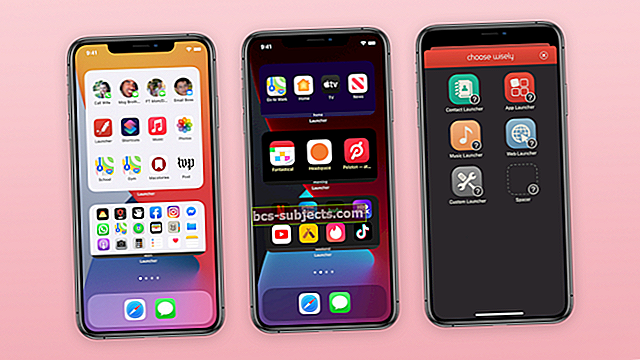O aplicativo Fotos é ótimo para reviver memórias preciosas e ver fotos antigas. Quando você atualiza seu iPhone, iPad ou Mac, pode perceber que o Fotos está analisando sua biblioteca. Mas o que isso significa? E quanto tempo demora?
Muitos usuários fizeram essas perguntas, intrigados com a lenta barra de status. Escrevemos este pequeno guia para dar algumas respostas!
Por que o Fotos está analisando minha biblioteca?
Você pode não perceber, mas o aplicativo Fotos no seu iPhone, iPad ou Mac possui um poderoso mecanismo de busca integrado. Você pode usá-lo para pesquisar qualquer coisa, de chitas a cheesecakes, e ele exibe as fotos relevantes de sua biblioteca.
Isso não é incomum, a biblioteca de fotos do Google faz a mesma coisa. Mas com a Apple, suas fotos sempre permanecem privadas.
Enquanto outras empresas usam servidores remotos para analisar sua biblioteca de fotos, a Apple mantém sua privacidade com o aprendizado de máquina no dispositivo.
Isso significa que cada um de seus dispositivos analisa sua biblioteca de fotos de forma independente. As informações sobre sua biblioteca nunca saem de seu dispositivo, ao contrário de um servidor remoto - que é apenas um nome chique para o computador de outra pessoa.
 Depois que o Photos terminar de analisar sua biblioteca, você poderá pesquisar objetos, rostos, lugares e muito mais.
Depois que o Photos terminar de analisar sua biblioteca, você poderá pesquisar objetos, rostos, lugares e muito mais. Quando você atualiza o software em seu dispositivo Apple, a atualização geralmente inclui melhorias no mecanismo de pesquisa em Fotos. Isso geralmente significa que ele pode reconhecer mais rostos, animais, objetos ou lugares. Mas para fazer isso, ele precisa analisar toda a sua biblioteca de fotos novamente.
Quanto tempo leva para analisar minha biblioteca de fotos?
Não é essa a pergunta de um milhão de dólares? Bem, a resposta é: “Depende”. Embora o tempo que leva para analisar toda a sua biblioteca de fotos provavelmente seja medido em dias, não em horas ou minutos.
 Deixe seu iPhone carregado e tente não usá-lo para acelerar a análise.
Deixe seu iPhone carregado e tente não usá-lo para acelerar a análise. O aplicativo Fotos continua a analisar sua biblioteca em segundo plano sempre que seu dispositivo tiver recursos disponíveis suficientes para isso. Isso significa que você deve manter seu dispositivo conectado à energia e tentar não usá-lo para nada que seja pesado.
Um usuário com uma grande biblioteca de 40.000 fotos disse que levou dois dias para o iPhone terminar a análise. Mas o tempo que você leva depende do tamanho da sua biblioteca, da capacidade de processamento do seu dispositivo e de como você o usa durante esse tempo.
E se o Fotos nunca parar de analisar minha biblioteca?
Quando seu iPhone, iPad ou Mac diz ‘Analisando Biblioteca’ no aplicativo Fotos, a melhor coisa a fazer é dar a ele bastante tempo para terminar a análise. Isso geralmente leva alguns dias, no máximo.
Mas se você já foi paciente e o Fotos ainda não está fazendo nenhum progresso, você pode tentar estas sugestões de solução de problemas abaixo para seguir em frente.
1. Feche o Fotos e reinicie o seu dispositivo
É possível que o aplicativo Fotos tenha travado e não esteja mais analisando sua biblioteca. A solução mais simples é fechar o Fotos e reiniciar o dispositivo.
Como fechar o Fotos e reiniciar um iPhone, iPad ou iPod touch:
- Em dispositivos com Face ID: Deslize de baixo para cima na tela para abrir o App Switcher.
- Em dispositivos sem Face ID: Clique duas vezes no botão Home para abrir o App Switcher.
- Deslize as fotos para fora da parte superior da tela para fechá-la.
- Pressione e segure o botão Superior ou Lateral com qualquer botão de Volume.
- Quando solicitado, deslize para desligar.
- Aguarde pelo menos 30 segundos antes de pressionar o botão Superior ou Lateral para reiniciar o dispositivo.
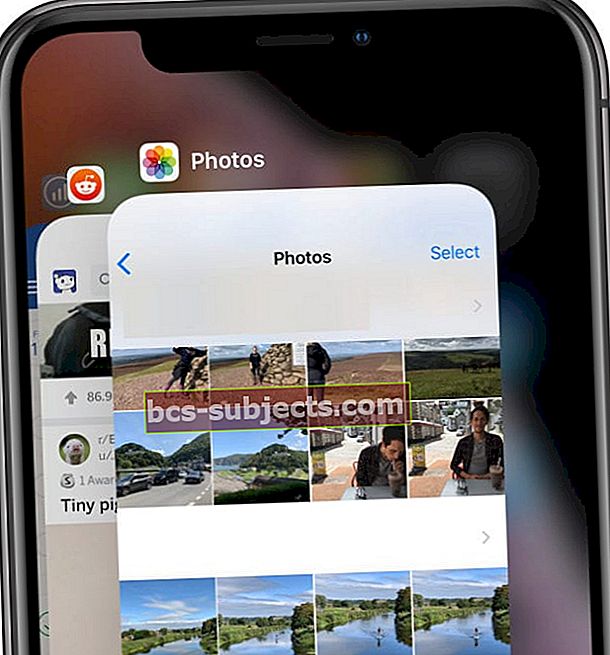 Feche o Fotos na visualização do App Switcher antes de reiniciar o dispositivo.
Feche o Fotos na visualização do App Switcher antes de reiniciar o dispositivo.
Como fechar o Fotos e reiniciar um Mac:
- Aperte opção + comando + escape para abrir a janela Forçar Encerrar.
- Selecione Fotos de seus aplicativos abertos e clique em Forçar Encerrar.
- Na barra de menu, vá para > Reiniciar.
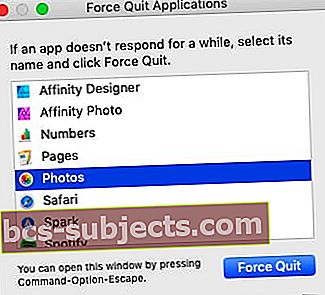 Certifique-se de que o Fotos esteja completamente fechado na janela Forçar Encerrar no Mac.
Certifique-se de que o Fotos esteja completamente fechado na janela Forçar Encerrar no Mac.
2. Atualize seu software para a versão pública mais recente
A Apple frequentemente lança novas versões de seu software, muitas dessas atualizações corrigem pequenos bugs ou erros que foram desenvolvidos ao longo do tempo. Atualize seu software para a versão mais recente, caso haja um problema conhecido com sua versão atual. Esse problema pode ser o motivo pelo qual o Fotos ainda está analisando a biblioteca do seu iPhone, iPad, iPod touch ou Mac.
Se você estiver usando uma versão beta do software da Apple, siga este guia para reverter para a versão pública mais recente. O software beta está inacabado e mais sujeito a erros.
Como atualizar o software em um iPhone, iPad ou iPod touch:
- Use o Wi-Fi para conectar seu dispositivo à Internet.
- Vá para Configurações> Geral> Atualização de software.
- Aguarde até que seu dispositivo verifique se há novas atualizações.
- Se encontrar algum, baixe e instale-o.
 Baixe o software mais recente para o seu iPhone, iPad ou iPod touch.
Baixe o software mais recente para o seu iPhone, iPad ou iPod touch.
Como atualizar o software em um Mac:
- Conecte seu Mac a uma conexão ativa com a Internet.
- Na barra de menus, vá para > Preferências do sistema> Atualização de software.
- Aguarde até que o seu Mac verifique se há novas atualizações.
- Se encontrar algum, baixe e instale-o.
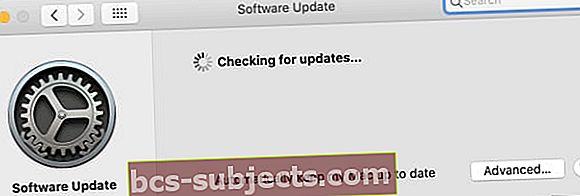 Marque a caixa para manter seu Mac atualizado automaticamente.
Marque a caixa para manter seu Mac atualizado automaticamente.
3. Use a ferramenta de reparo da biblioteca de fotos em um Mac
Os usuários do Mac têm acesso a uma ferramenta adicional que não está disponível no iPhone, iPad ou iPod touch: a ferramenta de reparo da biblioteca de fotos. Este software encontra e repara inconsistências em sua biblioteca.
Essas inconsistências podem ser o motivo pelo qual o Fotos não consegue terminar de analisar a biblioteca do seu Mac.
Como usar a ferramenta de reparo da biblioteca de fotos em um Mac:
- Aperte opção + comando + escape para abrir a janela Forçar Encerrar.
- Selecione Fotos de seus aplicativos abertos e clique em Forçar Encerrar.
- Segure opção + comando ao reabrir o Fotos.
- Quando uma janela Reparar Biblioteca for exibida, clique em ‘Reparar’.
- Se solicitado, digite sua senha de administrador.
- Aguarde o Fotos terminar de reparar a biblioteca.
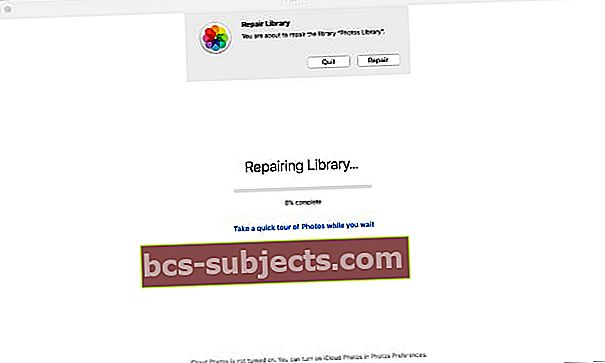 O reparo da biblioteca do Fotos pode demorar várias horas, dependendo de seu tamanho.
O reparo da biblioteca do Fotos pode demorar várias horas, dependendo de seu tamanho.
Informe nos comentários abaixo se o Fotos ainda diz ‘Analisando biblioteca’ no seu iPhone, iPad ou Mac. Há quanto tempo você já esperou que acabasse?
Enquanto isso, por que você não lê sobre alguns dos novos recursos do Fotos para iPadOS, iOS 13 e macOS Catalina? Escrevemos sobre eles aqui!

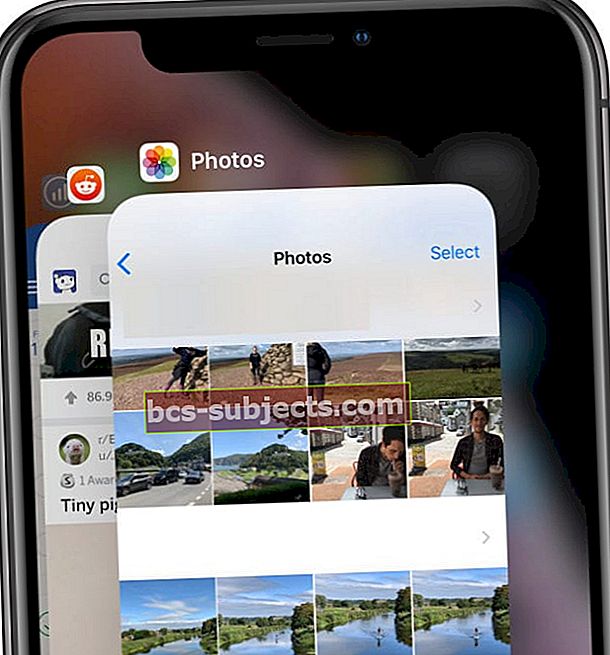 Feche o Fotos na visualização do App Switcher antes de reiniciar o dispositivo.
Feche o Fotos na visualização do App Switcher antes de reiniciar o dispositivo.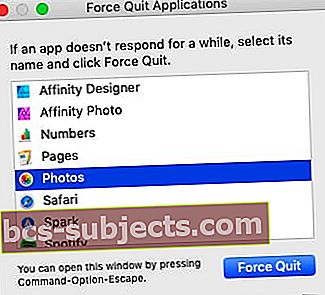 Certifique-se de que o Fotos esteja completamente fechado na janela Forçar Encerrar no Mac.
Certifique-se de que o Fotos esteja completamente fechado na janela Forçar Encerrar no Mac. Baixe o software mais recente para o seu iPhone, iPad ou iPod touch.
Baixe o software mais recente para o seu iPhone, iPad ou iPod touch.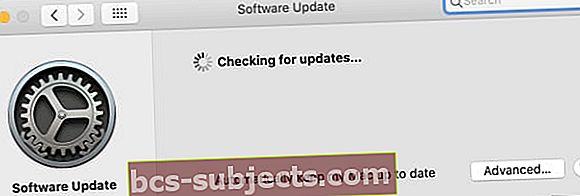 Marque a caixa para manter seu Mac atualizado automaticamente.
Marque a caixa para manter seu Mac atualizado automaticamente.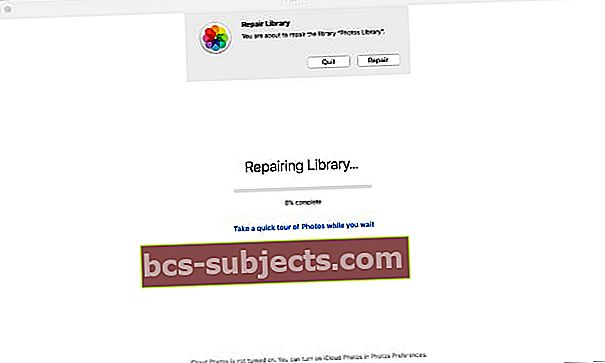 O reparo da biblioteca do Fotos pode demorar várias horas, dependendo de seu tamanho.
O reparo da biblioteca do Fotos pode demorar várias horas, dependendo de seu tamanho.